

By Adela D. Louie, Last updated: October 20, 2022
Se da allora sei un utente dell'iPhone e se ami anche leggere gli audiolibri, probabilmente hai cercato un modo come trasferire audiolibri su iPhone senza iTunes. All'inizio sarebbe normale pensare che sia impossibile, ma quanto è bello sapere che di questi tempi lo è.
Col passare del tempo, è più conveniente conoscere tante cose attraverso la lettura e l'ascolto. E la tecnologia ha reso oggi possibile fare tutte queste cose comodamente, attraverso l'uso di tecnologie recenti e anche il miglioramento della connessione a Internet.
In questo articolo impareremo come trasferire audiolibri su iPhone senza iTunes. Condivideremo anche con te uno strumento che ti aiuterà a trasferire non solo audiolibri ma anche altri file senza alcun ostacolo quando si tratta dei dispositivi coinvolti nel processo di trasferimento. Ad esempio, ti mostrerà anche come puoi trasferisci la tua playlist musicale da iTunes a iPhone.
Ti divertirai sicuramente ad apprendere tutte le cose utili che puoi utilizzare per rendere l'ascolto degli audiolibri più comodo e rilassante che mai.
Parte #1: Come posso trasferire audiolibri su iPhone con iTunes?Parte #2: come trasferire audiolibri su iPhone senza iTunes?Parte #3: Per riassumere tutto
Prima di passare ai metodi su come trasferire gli audiolibri su iPhone senza iTunes, è bene capire inizialmente come eseguirlo con iTunes. iTunes è considerata una delle app più importanti quando si tratta di dispositivi Apple. Ti consente di riprodurre brani da Apple Music anche se non sei il proprietario di un dispositivo Apple.
Puoi anche acquistare molte cose se hai un iTunes Store, ti consente di esplorare l'acquisto di musica e film, creare file di backup per il tuo dispositivo e persino trasferire i file sul tuo iPhone o altri dispositivi iOS. È anche facile trasferire audiolibri tramite l'uso di iTunes, prendiamo come riferimento i passaggi seguenti.
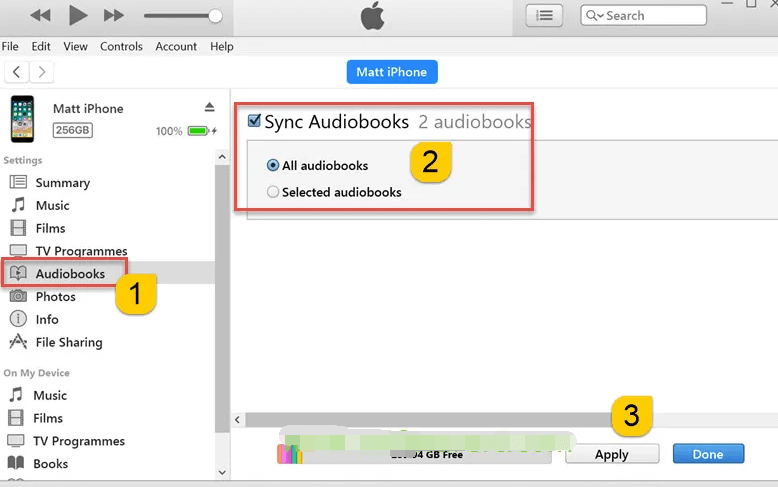
È davvero facile trasferire gli audiolibri sul tuo iPhone con l'aiuto di iTunes. Poiché i processi sembrano semplici, possono anche essere soggetti a errori e bug come la mancata sincronizzazione degli audiolibri con l'iPhone, gli audiolibri che non vengono visualizzati sull'iPhone o l'assenza o la perdita di suonerie e musica dopo il processo di sincronizzazione.
Quindi, possono esserci anche molti problemi e dilemmi se usi iTunes tecnicamente, quindi è anche meglio imparare altri modi o metodi su come trasferire audiolibri su iPhone senza iTunes, e li impareremo nel prossimo parte del nostro articolo.
Now it is time for us to figure out how to transfer audiobooks to iPhone without iTunes. We have listed some of the common methods that you can use as a reference in case you have to undergo the said process.
Il primo della nostra lista è lo strumento più consigliato che condivideremo con te. Hai sentito parlare del Trasferimento telefonico FoneDog attrezzo? Bene, se non l'hai fatto, questo è il posto migliore per saperne di più su questo strumento. È uno dei partner più affidabili quando si tratta di trasferire qualsiasi tipo di dati o tipo di file da un dispositivo a un altro o da una piattaforma a un'altra.
Trasferimento telefonico
Trasferisci file tra iOS, Android e PC Windows.
Trasferisci e salva facilmente messaggi di testo, contatti, foto, video, musica sul computer.
Pienamente compatibile con i più recenti iOS e Android.
Scarica gratis

È compatibile con computer Mac e Windows e supporta anche tutte le versioni di iOS. E la gran parte dell'utilizzo di questo strumento è che non può essere utilizzato solo per trasferire i file, ma può anche eseguire il rendering di molte cose che saranno sicuramente vantaggiose per molti utenti. Controlliamo queste fantastiche funzionalità che ti faranno amare usare il miglior strumento di trasferimento dati ios.
Vediamo i passaggi e scopriamo come trasferire audiolibri su iPhone senza iTunes utilizzando lo strumento FoneDog Phone Transfer di seguito.

Il prossimo metodo per trasferire audiolibri su iPhone senza iTunes è attraverso l'uso di "Finder”. Se hai un computer Mac con macOS Catalina come sistema operativo, questo metodo può aiutarti. Dalla nascita di macOS Catalina, il “Finder” è stato responsabile dei backup e persino della sincronizzazione dei dati. Diamo un'occhiata ai passaggi su come eseguiremo questo metodo.
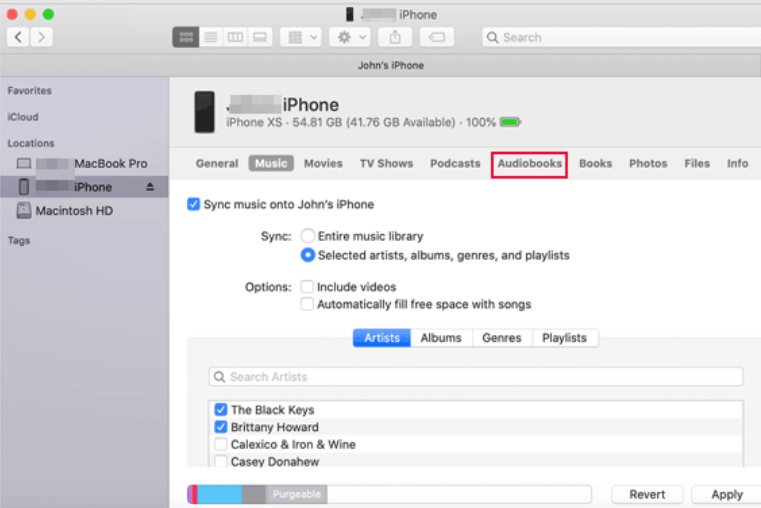
Questi sono solo alcuni dei metodi che puoi provare a eseguire per eseguire correttamente il trasferimento di audiolibri su iPhone senza iTunes.
Persone anche leggereCome risolvere iPhone che non mi notifica i messaggi di testo [Aggiornato 2022]Metodi su come trasferire dati da iPhone a iPhone
L'innovazione fatta nel mondo della tecnologia ci ha fatto migliorare in tanti modi. Anche quando si tratta del modo in cui impariamo le cose, ora è possibile accedervi anche ascoltando libri sotto forma di audiolibri. In questo modo, possiamo aggiungere comodamente molto nuovo apprendimento ed è felicità per molti studenti e lettori là fuori.
Ci auguriamo che, con l'aiuto degli strumenti e dei metodi che abbiamo condiviso, continueremo a colmare le lacune e a rompere le barriere che impediscono a molte persone di fare e imparare di più su ciò che vogliono fare. La ricerca di imparare a trasferire audiolibri su iPhone senza iTunes è solo un modo in cui le persone possono far fronte a tutto ciò che manca loro. Ci auguriamo che possa aiutare molti futuri professionisti a imparare molte cose attraverso l'uso di audiolibri, senza condizioni e persino limitazioni.
Scrivi un Commento
Commento
FoneDog Phone Transfer
Trasferisci facilmente i dati tra iOS, Android e computer. Trasferisci ed esegui il backup di messaggi, foto, contatti, video e musica sul computer senza alcuna perdita.
Scarica GratisArticoli Popolari
/
INTERESSANTENOIOSO
/
SEMPLICEDIFFICILE
Grazie! Ecco le tue scelte:
Excellent
Rating: 4.7 / 5 (Basato su 77 rating)